Αντιγραφή κεφαλαίου DVD μπορεί να βοηθήσει στην εξαγωγή ενός συγκεκριμένου τμήματος ενός DVD για προσωπική χρήση ή για κοινή χρήση με άλλους, είτε δημιουργώντας έναν κυλινδρικό ρόλο από τις αγαπημένες σας σκηνές ταινίας είτε εξάγοντας ένα συγκεκριμένο κεφάλαιο μιας τηλεοπτικής σειράς. Αυτό το άρθρο θα σας δώσει τρία κομμάτια λογισμικού για να αντιγράψετε ένα κεφάλαιο DVD. Καθώς υπάρχουν ορισμένες αδυναμίες του VLC και του Handbrake, υπάρχει ο καλύτερος τρόπος για να σας βοηθήσει να αντιγράψετε τα κεφάλαια του DVD σε αυτό το άρθρο.
- Μέρος 1: Γιατί πρέπει να αντιγράψουμε κεφάλαια DVD
- Μέρος 2: Πώς να χρησιμοποιήσετε το VLC για να αντιγράψετε το κεφάλαιο DVD
- Μέρος 3: Πώς να χρησιμοποιήσετε το χειρόφρενο για να αντιγράψετε το κεφάλαιο DVD
- Μέρος 4: Ο καλύτερος τρόπος χρήσης του AVAide για αντιγραφή του κεφαλαίου DVD
- Μέρος 5: Συχνές ερωτήσεις σχετικά με την αντιγραφή ενός κεφαλαίου DVD
Μέρος 1: Γιατί πρέπει να αντιγράψουμε κεφάλαια DVD
Υπάρχουν διάφοροι και διαφορετικοί λόγοι για τους οποίους οι άνθρωποι θέλουν να αντιγράψουν κεφάλαια DVD. Παρέχει έναν πιο ευέλικτο και βολικό τρόπο πρόσβασης και απόλαυσης του αγαπημένου σας περιεχομένου πολυμέσων. Μπορείτε να μάθετε γιατί πρέπει να αντιγράψετε ένα κεφάλαιο DVD παρακάτω.
Φορητότητα: Αντιγράφοντας κεφάλαια DVD, μπορείτε να δημιουργήσετε ψηφιακά αρχεία που μεταφέρονται εύκολα σε μια φορητή συσκευή, όπως ένα smartphone ή tablet. Αυτό σας επιτρέπει να παρακολουθείτε τις αγαπημένες σας ταινίες ή τηλεοπτικές εκπομπές εν κινήσει χωρίς να έχετε μαζί σας φυσικά DVD.
Ευκολία: Η αντιγραφή κεφαλαίων DVD εξαλείφει επίσης την ανάγκη φυσικής εναλλαγής μεταξύ δίσκων όταν παρακολουθείτε μια σειρά ή μια ταινία με πολλά μέρη. Μπορείτε να έχετε όλα τα κεφάλαια σε ένα ψηφιακό αρχείο και να πλοηγηθείτε εύκολα σε αυτά χρησιμοποιώντας τη συσκευή αναπαραγωγής πολυμέσων.
Διατήρηση: Τα DVD μπορεί να υποβαθμιστούν με την πάροδο του χρόνου, οδηγώντας σε απώλεια ποιότητας εικόνας και ήχου. Αντιγράφοντας τα κεφάλαια, μπορείτε να δημιουργήσετε ένα ψηφιακό αντίγραφο ασφαλείας που θα διατηρήσει την ποιότητα του περιεχομένου επ' αόριστον.
Επεξεργασία: Η αντιγραφή κεφαλαίων DVD σάς επιτρέπει να επεξεργαστείτε το περιεχόμενο και να δημιουργήσετε προσαρμοσμένες εκδόσεις. Για παράδειγμα, μπορείτε να δημιουργήσετε μια συλλογή από τις αγαπημένες σας σκηνές από ταινίες ή τηλεοπτικές εκπομπές.
Μέρος 2: Πώς να χρησιμοποιήσετε το VLC για να αντιγράψετε το κεφάλαιο DVD
Το πρόγραμμα αναπαραγωγής πολυμέσων VLC είναι δωρεάν λογισμικό ανοιχτού κώδικα που μπορεί να αντιγράψει κεφάλαια DVD. Αλλά το VLC μπορεί να λειτουργεί μόνο με ορισμένους τύπους DVD. Ορισμένα DVD ενδέχεται να διαθέτουν προστασία αντιγραφής που αποτρέπει την αντιγραφή. Εάν θέλετε να εξοικειωθείτε περισσότερο με την κωδικοποίηση βίντεο και τις μορφές αρχείων, η χρήση του VLC μπορεί να απαιτεί μια καμπύλη εκμάθησης. Η ποιότητα του αντιγραμμένου κεφαλαίου μπορεί να μην είναι τόσο καλή όσο το αρχικό DVD, ανάλογα με τις ρυθμίσεις που επιλέγετε στο VLC.
Βήμα 1Τοποθετήστε το DVD στη μονάδα δίσκου του υπολογιστή σας και εκκινήστε το VLC. Στη διεπαφή VLC, κάντε κλικ στο Μεσο ΜΑΖΙΚΗΣ ΕΝΗΜΕΡΩΣΗΣ και Μετατροπή/Αποθήκευση κουμπιά.
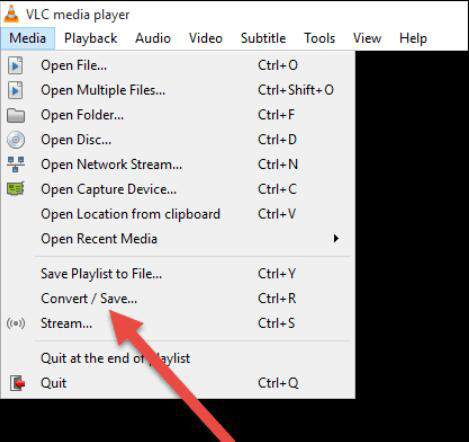
Βήμα 2Στο Άνοιγμα πολυμέσων παράθυρο διαλόγου, κάντε κλικ στο Δίσκος κουμπί, επιλέξτε τη μονάδα DVD ως συσκευή δίσκου και επιλέξτε τον τίτλο και το κεφάλαιο που θέλετε να αντιγράψετε.
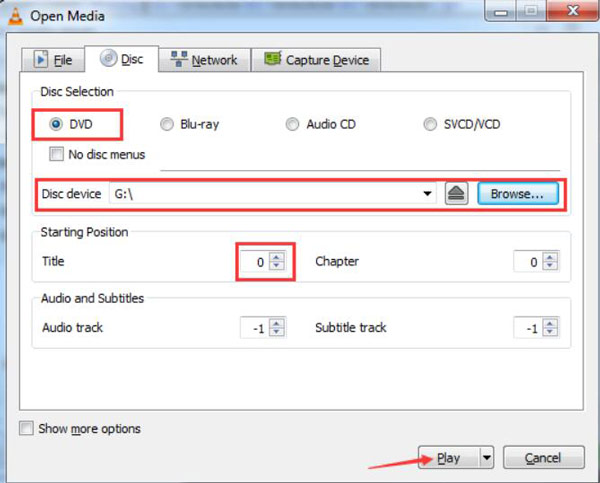
Βήμα 3Κάτω από Ρυθμίσεις, επιλέξτε τη μορφή αρχείου εξόδου για να μετατρέψετε το κεφάλαιο και κάντε κλικ στο Αρχή κουμπί για να ξεκινήσει η διαδικασία αντιγραφής.
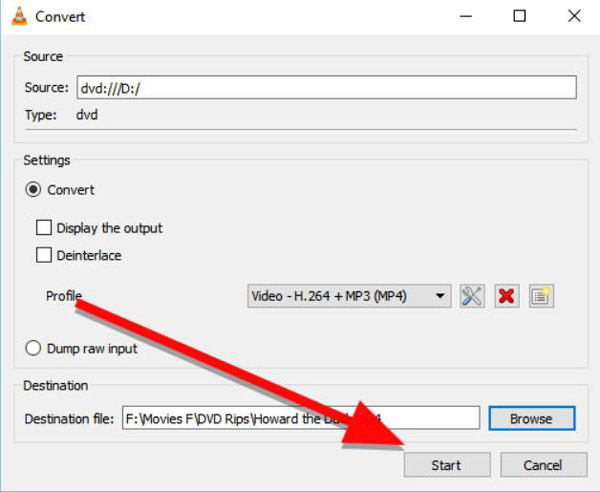
Μέρος 3: Πώς να χρησιμοποιήσετε το χειρόφρενο για να αντιγράψετε το κεφάλαιο DVD
Το Handbrake είναι ένα άλλο λογισμικό που μπορεί να χρησιμοποιηθεί για την αντιγραφή κεφαλαίων DVD. Μπορείτε να επεξεργαστείτε, να μετατρέψετε ή αναστροφή βίντεο στο χειρόφρενο και πολλά μετατροπή κεφαλαίων DVD σε ψηφιακά. Όπως το VLC, το Handbrake ενδέχεται να μην λειτουργεί με όλους τους τύπους DVD. Η αντιγραφή ενός κεφαλαίου DVD με το χειρόφρενο μπορεί επίσης να πάρει πολύ χρόνο, ανάλογα με τη διάρκεια του κεφαλαίου και την ταχύτητα του υπολογιστή σας.
Βήμα 1Τοποθετήστε το DVD στη μονάδα δίσκου του υπολογιστή σας και εκκινήστε το Handbrake. Στη διεπαφή χειρόφρενου, κάντε κλικ στο DVD πατήστε ως πηγή και επιλέξτε τον τίτλο και το κεφάλαιο που θέλετε να αντιγράψετε.
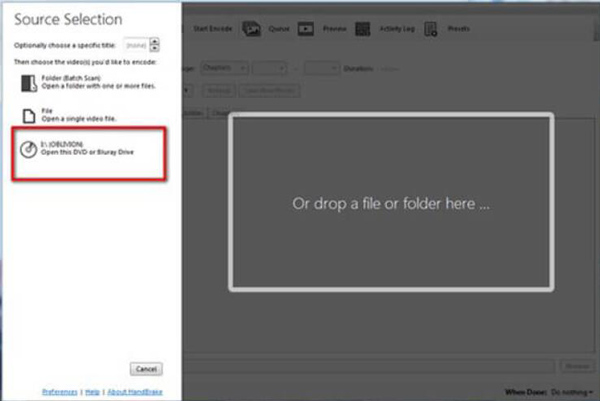
Βήμα 2Σύμφωνα με το Ρυθμίσεις εξόδου ενότητα, επιλέξτε τη μορφή που θέλετε για το κεφάλαιο και τη θέση όπου θέλετε να αποθηκεύσετε το αρχείο. Στη συνέχεια, κάντε κλικ στο Ξεκινήστε το Encode κουμπί για να ξεκινήσει η αντιγραφή.
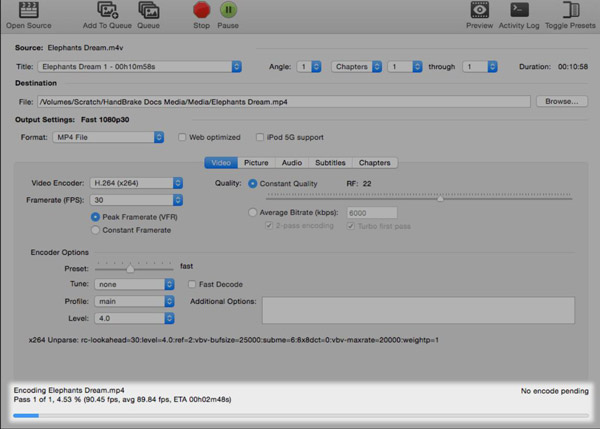
Μέρος 4: Ο καλύτερος τρόπος χρήσης του AVAide για αντιγραφή του κεφαλαίου DVD
Υπάρχει ο καλύτερος τρόπος να αντιγράψετε ένα κεφάλαιο DVD χωρίς πάρα πολλές ρυθμίσεις και να αντιγράψετε όλα τα είδη αρχείων DVD. Μπορείς να χρησιμοποιήσεις AVAide DVD Ripper για να ολοκληρώσετε την εργασία σας. Αυτό το λογισμικό διαθέτει προηγμένη τεχνολογία για αντιγραφή κεφαλαίων DVD με ταχύτητα αστραπής χωρίς απώλεια ποιότητας.
- Αντιγράψτε κεφάλαια DVD σε ψηφιακά βίντεο 1:1 χωρίς απώλεια ποιότητας.
- Υποστήριξη όλων των ειδών DVD, συμπεριλαμβανομένων δίσκων, ISO και φακέλων.
- Έχετε επιτάχυνση GPU για αντιγραφή κεφαλαίων DVD με γρήγορη ταχύτητα.
- Αντιγράψτε κεφάλαια DVD σε διάφορες μορφές ψηφιακών βίντεο για αναπαραγωγή.
Βήμα 1Κάντε κλικ στο Φόρτωση DVD κουμπί στο επάνω μέρος και, στη συνέχεια, επιλέξτε το κεφάλαιο DVD που θέλετε να αντιγράψετε.
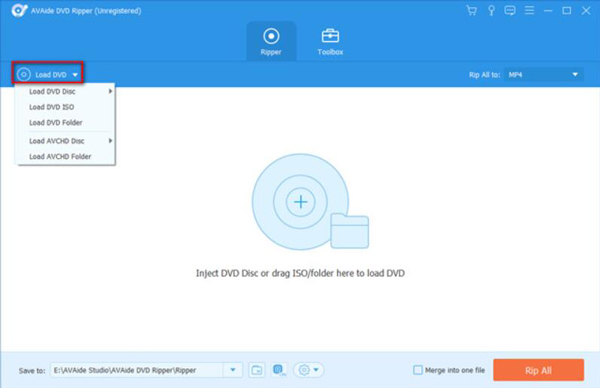
Βήμα 2Αφού επιλέξετε το κεφάλαιο και τον τίτλο, μπορείτε να κάνετε κλικ στο Μορφή κουμπί για να επιλέξετε την ψηφιακή μορφή για το αντιγραμμένο κεφάλαιο.
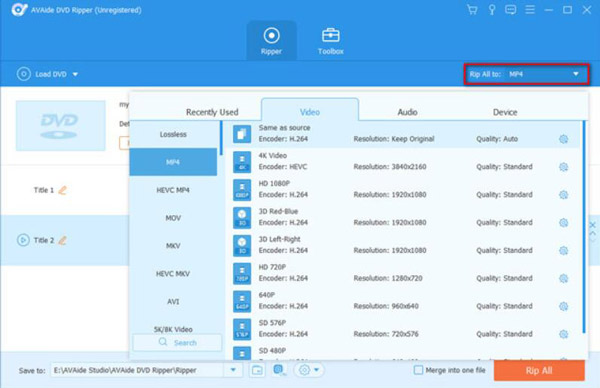
Βήμα 3Το τελευταίο βήμα είναι να ορίσετε τον προορισμό του βίντεό σας και να κάνετε κλικ στο Rip All κουμπί για να αντιγράψετε ένα κεφάλαιο DVD.
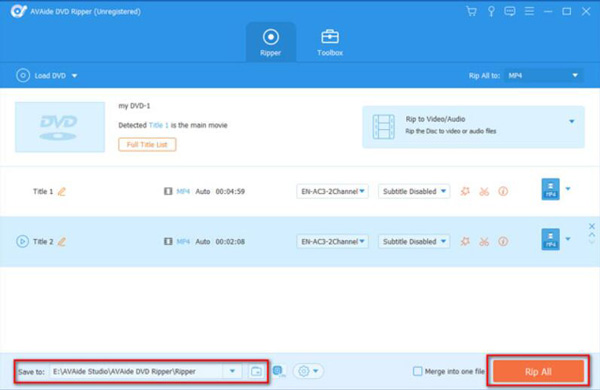
Μέρος 5: Συχνές ερωτήσεις σχετικά με την αντιγραφή ενός κεφαλαίου DVD
Υπάρχει κίνδυνος να καταστραφεί το DVD μου κατά την αντιγραφή κεφαλαίων;
Όχι, η αντιγραφή κεφαλαίων DVD δεν πρέπει να βλάψει το αρχικό DVD. Ωστόσο, ο προσεκτικός χειρισμός των DVD σας είναι απαραίτητος για να αποφύγετε γρατσουνιές ή άλλες ζημιές που θα μπορούσαν να επηρεάσουν την ποιότητά τους με την πάροδο του χρόνου.
Τι μορφή πρέπει να χρησιμοποιήσω για την αντιγραφή κεφαλαίων DVD;
Η επιλεγμένη μορφή σας θα εξαρτηθεί από την προβλεπόμενη χρήση σας για το αντιγραμμένο περιεχόμενο. Οι τυπικές μορφές αρχείων βίντεο περιλαμβάνουν MP4, MKV, AVI και MOV.
Πόσος χρόνος χρειάζεται για να αντιγράψετε ένα κεφάλαιο DVD;
Ο χρόνος που χρειάζεται για την αντιγραφή ενός κεφαλαίου DVD θα εξαρτηθεί από το μήκος του και την ταχύτητα του υπολογιστή σας. Γενικά, μπορεί να χρειαστούν από λίγα λεπτά έως μία ώρα ή περισσότερο για να αντιγράψετε ένα κεφάλαιο DVD.
Συμπερασματικά, αντιγραφή κεφαλαίου DVD μπορεί να είναι ένας βολικός τρόπος για να εξαγάγετε ένα συγκεκριμένο τμήμα ενός DVD. Διάφορα εργαλεία λογισμικού, όπως το Handbrake και το VLC, είναι διαθέσιμα για να σας βοηθήσουν να αντιγράψετε ένα κεφάλαιο DVD αναπαραγωγή 4K Blu-ray ή DVD με ψηφιακό βίντεο, αλλά έχουν και κάποια πράγματα που θα μπορούσαν να βελτιωθούν. Ο καλύτερος τρόπος είναι να χρησιμοποιήσετε το AVAide DVD Ripper για να αντιγράψετε ένα κεφάλαιο DVD γρήγορης και πρωτότυπης ποιότητας. Με το AVAide DVD Ripper και τις τεχνικές του, μπορείτε να δημιουργήσετε υψηλής ποιότητας ψηφιακά αντίγραφα των αγαπημένων σας κεφαλαίων DVD που μπορείτε να απολαύσετε οποιαδήποτε στιγμή, οπουδήποτε.
Το καλύτερο εργαλείο για την αντιγραφή και τη μετατροπή του αρχείου εικόνας DVD Disc/Folder/ISO σε διάφορες μορφές.



 Ασφαλής λήψη
Ασφαλής λήψη


